O Microsoft Word parou de funcionar [RESOLVIDO]
Miscelânea / / November 28, 2021
Corrigir que o Microsoft Word parou de funcionar: O Microsoft Office é um dos pacotes de software mais importantes que todos nós instalamos em nosso sistema. Ele vem com um pacote de software como Microsoft Word, Excel, PowerPoint etc. MS Word, que é usado na criação de arquivos doc, é um dos softwares que usamos para escrever e armazenar nossos arquivos de texto. Existem várias outras coisas que fazemos com este software. No entanto, acontece que de repente o Microsoft Word para de funcionar às vezes.
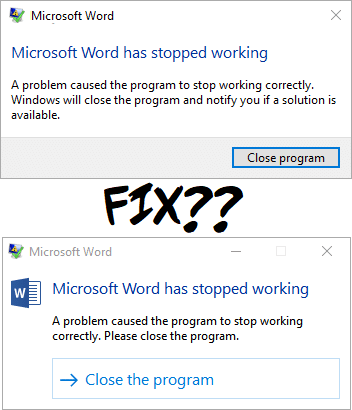
Você já enfrentou esse problema com sua palavra MS? Ao abrir sua palavra MS, ele irá travar e mostrar a mensagem de erro “O Microsoft Word parou de funcionar - Um problema fez com que o programa parasse de funcionar corretamente. O Windows fechará o programa e notificará você se houver uma solução disponível”. Não é chato? Sim, ele é. No entanto, também oferece algumas opções para encontrar soluções online, mas, no final das contas, você acaba travando o software que não está abrindo. Deixe-nos ajudá-lo fornecendo um conjunto de métodos que você pode escolher dependendo da sua situação.
Conteúdo
- Corrigir que o Microsoft Word parou de funcionar
- Método 1 - Comece com a opção de reparo para o Office 2013/2016/2010/2007
- Método 2 - Desative todos os plug-ins do MS Word
- Método 3 - Instale os arquivos e atualizações mais recentes
- Método 4 - Excluir a chave de registro de dados do Word
- Método 5 - Remover software instalado recentemente
- Método 6 - Desinstalar e reinstalar o MS Office
Corrigir que o Microsoft Word parou de funcionar
Método 1 - Comece com a opção de reparo para o Office 2013/2016/2010/2007
Passo 1 - Para começar com a opção de reparo, você precisa navegar até “Painel de controle“. Basta digitar “Painel de Controle” na barra de pesquisa do Windows e abrir o painel de controle.

Passo 2 - Agora clique no Programas e recursos> Microsoft Office e clique no botão “Mudar”Opção.
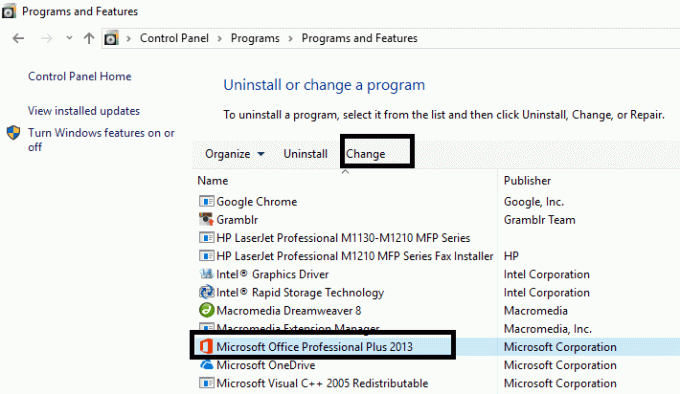
Etapa 3 - Você verá uma janela pop-up na tela solicitando que você repare ou desinstale o programa. Aqui você precisa clique na opção Reparar.
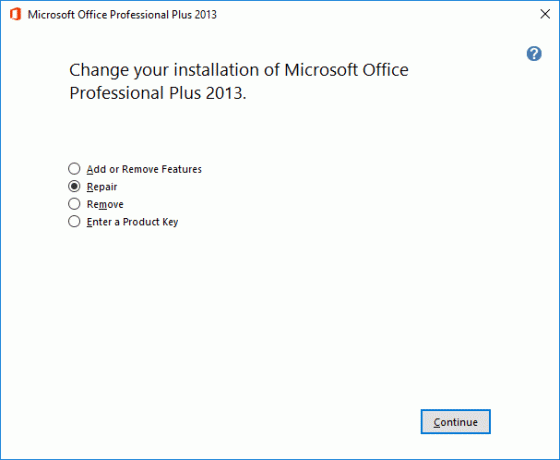
Depois de iniciar a opção de reparo, demorará um pouco para que o programa seja reiniciado. Com sorte, você será capaz de Corrigir o problema do Microsoft Word Parado de Funcionar mas se o problema ainda persistir, você pode prosseguir para outros métodos de solução de problemas.
Método 2 - Desative todos os plug-ins do MS Word
Você pode nunca ter notado que existem alguns plug-ins externos que são instalados automaticamente e podem causar um problema para o MS Word iniciar corretamente. Nesse caso, se você iniciar sua palavra MS no Modo de segurança, ela não carregará nenhum suplemento e poderá começar a funcionar corretamente.
Etapa 1 - Pressione a tecla Windows + R e digite winword.exe / a e pressione Enter para abrir o MS Word sem plug-ins.
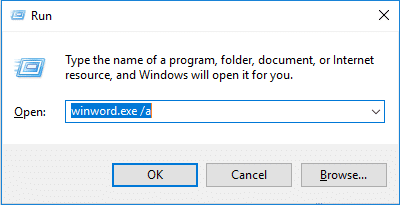
Etapa 2 - Clique em Arquivo> Opções.
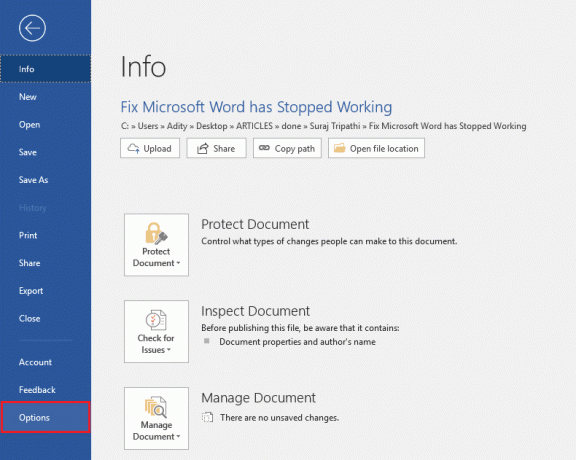
Passo 3 - No pop-up você verá Opção de add-ins na barra lateral esquerda, clique nele
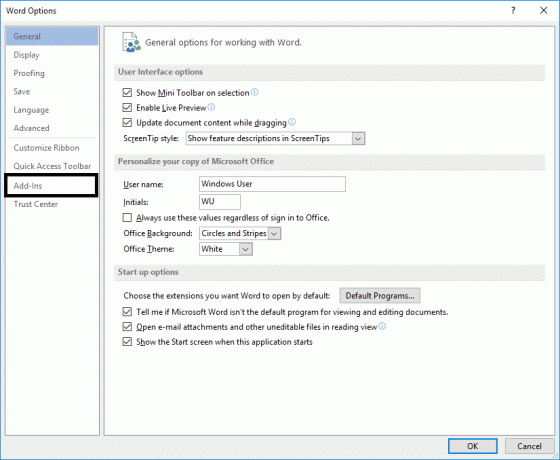
Passo 4 - Desative todos os plug-ins ou aqueles que você acha que poderiam estar causando problemas para o programa e reinicie o MS Word.
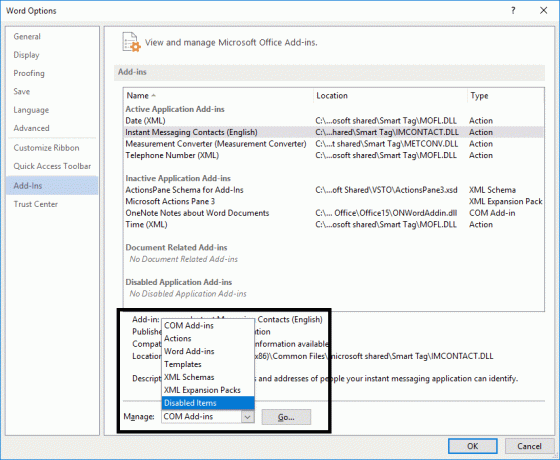
Para suplementos ativos, clique no botão Ir e, em seguida, desmarque o suplemento que cria problemas e clique em OK.
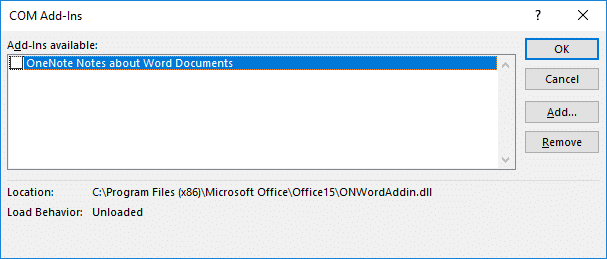
Quando terminar, reinicie o PC para salvar as alterações e veja se você consegue Corrigir o problema de interrupção do funcionamento do Microsoft Word.
Método 3 - Instale os arquivos e atualizações mais recentes
Às vezes, trata-se de manter suas janelas e programas atualizados com os arquivos mais recentes. É possível que seu programa precise de arquivos e patches atualizados para funcionar sem problemas. Você pode verificar as atualizações mais recentes na configuração do Windows Update no painel de controle e instalar se houver atualizações importantes pendentes. Além disso, você pode navegar até o Centro de download do Microsoft Office para baixar os service packs mais recentes.

Método 4 - Excluir a chave de registro de dados do Word
Se os métodos mencionados acima não estão ajudando você a resolver seu problema, aqui está outra maneira de Corrigir o problema de interrupção do funcionamento do Microsoft Word. Sempre que você abre o MS Word, ele armazena uma chave no arquivo de registro. Se você excluir essa chave, o Word se reconstruirá na próxima vez que você iniciar este pragma.
Dependendo da sua versão do MS Word, você pode escolher uma das opções de registro de chave mencionadas abaixo:
Word 2002: HKEY_CURRENT_USER \ Software \ Microsoft \ Office \ 10.0 \ Word \ Data. Word 2003: HKEY_CURRENT_USER \ Software \ Microsoft \ Office \ 11.0 \ Word \ Data. Word 2007: HKEY_CURRENT_USER \ Software \ Microsoft \ Office \ 12.0 \ Word \ Data. Word 2010: HKEY_CURRENT_USER \ Software \ Microsoft \ Office \ 14.0 \ Word \ Data. Word 2013: HKEY_CURRENT_USER \ Software \ Microsoft \ Office \ 15.0 \ Word. Word 2016: HKEY_CURRENT_USER \ Software \ Microsoft \ Office \ 16.0 \ Word
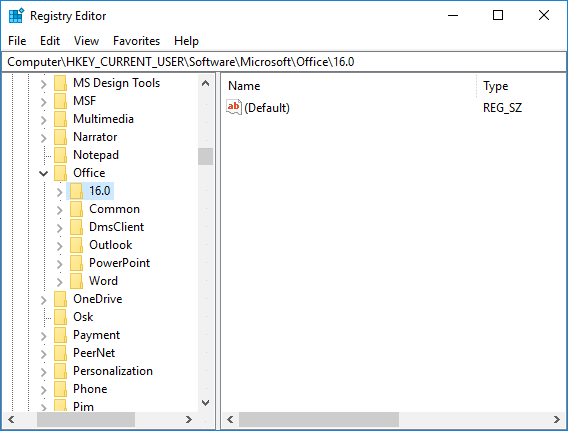
Passo 1 - Você só precisa abrir o editor de registro em seu sistema.
Etapa 2 - Se você estiver usando o Windows 10, pressione a tecla Windows + R e digite regedit e pressione Enter para abrir o Editor do Registro.

No entanto, você precisa ter muito cuidado ao fazer quaisquer alterações na seção da chave de registro. Portanto, você precisa seguir os métodos exatos mencionados aqui e não tentar tocar em nenhum outro lugar.
Etapa 3 - Uma vez que o editor do registro estiver aberto, navegue até as seções mencionadas acima, dependendo da sua versão do Word.
Etapa 4 - Clique com o botão direito no Dados ou Word chave de registro e escolha o “Excluir”Opção. É isso.
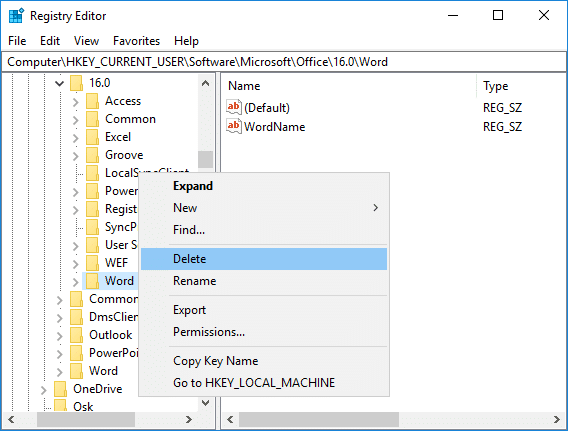
Etapa 5 - Reinicie seu programa, com sorte, ele iniciará corretamente.
Método 5 - Remover software instalado recentemente
Você instalou recentemente algum software novo em seu sistema (impressora, scanner, webcam, etc)? Você pode estar pensando como a instalação de um novo software não relacionado ao MS Word causa esse problema. Irritantemente, às vezes acontece que o software recém-instalado pode interferir no funcionamento do software instalado anteriormente. Você pode verificar este método. Desinstale o software e verifique se o problema está resolvido ou não.
Método 6 - Desinstalar e reinstalar o MS Office
Se nada funcionou ainda, você pode desinstalar o MS Office completamente e instalá-lo novamente. Talvez este método possa ajudá-lo a resolver o problema.
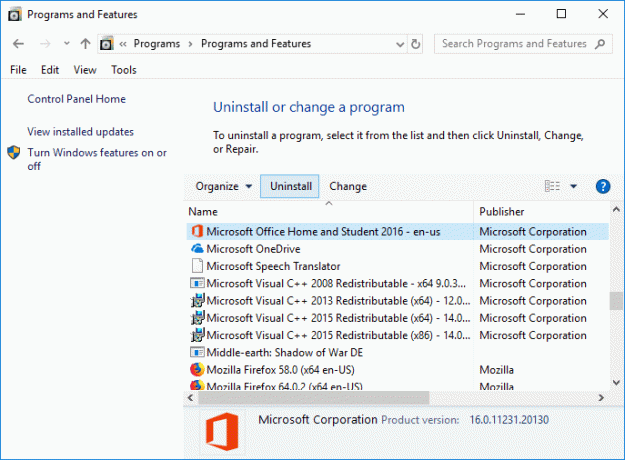
Recomendado:
- Como corrigir conflito de endereço IP
- Mudar de rede pública para rede privada no Windows 10
- Quer editar o arquivo Hosts no Windows 10? Aqui está como fazer!
- Excluir conta do Gmail permanentemente (com imagens)
Esperançosamente, um dos métodos mencionados acima certamente ajudará você a Corrigir o problema de interrupção do funcionamento do Microsoft Word e você começa a trabalhar novamente no seu Microsoft Word. Se você ainda tiver dúvidas sobre este artigo, sinta-se à vontade para perguntá-las na seção de comentários.
![O Microsoft Word parou de funcionar [RESOLVIDO]](/uploads/acceptor/source/69/a2e9bb1969514e868d156e4f6e558a8d__1_.png)


